Como corrigir a linha de assinatura acinzentada no Microsoft Word
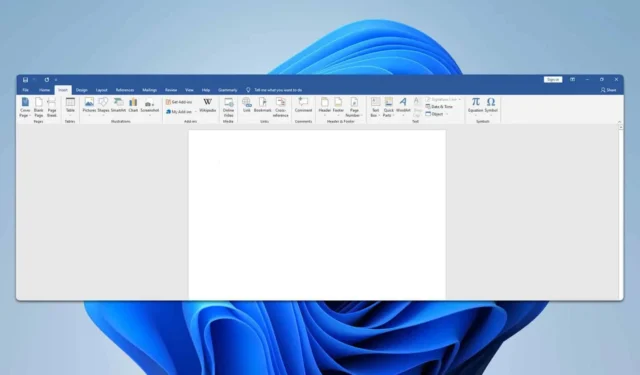
Vários usuários encontraram uma situação em que a linha de assinatura no Microsoft Word está desabilitada, tornando as assinaturas digitais inutilizáveis. Felizmente, existem métodos eficazes que podem resolver esse problema.
O que faz com que a linha de assinatura seja desabilitada no Word?
Esse problema geralmente surge se o documento for escrito em coautoria ou tiver direitos de edição restritos.
Como corrigir a linha de assinatura esmaecida no Microsoft Word?
Como primeiro passo, você pode querer criar um novo documento para ver se consegue adicionar uma linha de assinatura com sucesso. Se conseguir, isso indica que o problema está no documento específico, e não no Word em si.
1. Verifique se o documento não foi escrito em coautoria
- Se você estiver utilizando o SharePoint, confirme se o documento não está sendo editado por várias pessoas simultaneamente.
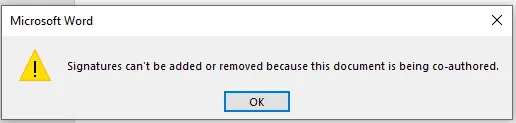
- Navegue até a aba Revisão e selecione Restringir edição .
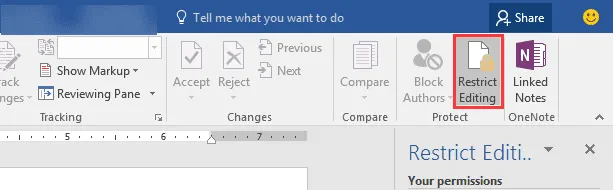
- Em seguida, escolha Parar proteção .
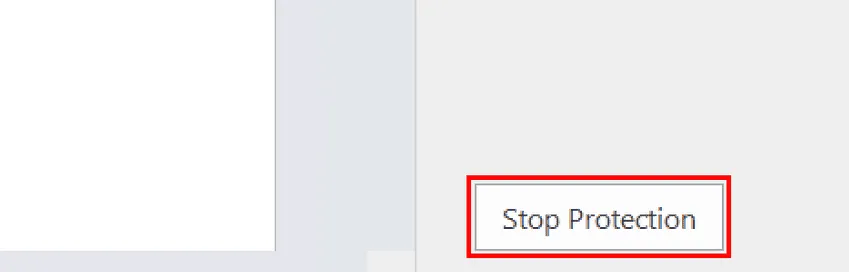
- Pode ser necessário inserir uma senha para desbloquear o documento.
2. Insira a linha de assinatura manualmente
- Acesse a aba Inserir e selecione Caixa de Texto . Escolha seu design preferido.

- Posicione a caixa de texto onde você gostaria que sua assinatura aparecesse.
- Digite vários sublinhados na caixa de texto.
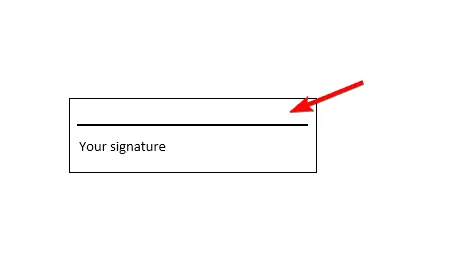
- Clique duas vezes na borda da caixa de texto e altere o Contorno da forma para Sem contorno .
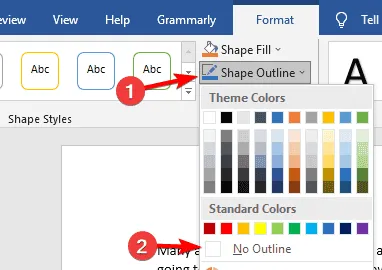
Este método serve como uma solução temporária, útil para assinaturas manuscritas ou para assinar documentos digitalmente sem depender dos recursos internos do Word.
Embora a desativação da linha de assinatura no Microsoft Word seja relativamente rara, caso isso ocorra, certifique-se de eliminar a proteção e verifique se o documento não está sendo coautorado.
Além disso, você pode inserir várias linhas de assinatura no Word! Temos um guia detalhado disponível que o orienta no processo.



Deixe um comentário